
php 편집기 Yuzai는 Win11 시스템을 사용할 때 "Win11 시스템 관리자가 이 애플리케이션 실행을 차단했습니다"라는 메시지가 나타날 수 있습니다. 이는 맬웨어 실행을 방지하도록 설계된 시스템 보안 설정의 보호 메커니즘 때문입니다. 그러나 우리가 신뢰하는 애플리케이션의 경우 이 제한을 해제해야 할 수도 있습니다. 이번 글에서는 차단된 애플리케이션을 원활하게 실행할 수 있도록 이 문제를 해결하는 방법을 알려드리겠습니다.
Windows 11 운영 체제를 사용할 때 발생할 수 있는 일반적인 문제는 시스템 관리자가 특정 응용 프로그램 실행을 차단했다는 것입니다. 작업을 완료하거나 엔터테인먼트를 즐기기 위해 이 애플리케이션을 실행해야 할 수도 있으므로 이는 혼란스럽고 실망스러울 수 있습니다. 그러나 걱정하지 마십시오. 일반적으로 이 문제에 대한 해결책이 있습니다.
먼저 이 문제가 발생하는 이유를 이해해야 합니다. Windows 11 운영 체제는 더 높은 수준의 보안 및 개인 정보 보호 조치를 취하여 맬웨어나 바이러스가 실행되는 것을 방지하기 위해 시스템 관리자가 특정 응용 프로그램의 실행 권한을 제한할 수 있습니다. 이는 귀하의 컴퓨터와 개인정보의 보안을 보호하기 위한 것입니다. 그러나 때때로 시스템 관리자가 실수로 애플리케이션을 블랙리스트에 추가하여 실행을 방해할 수도 있습니다.
이 문제를 해결하는 첫 번째 단계는 관리자 권한으로 애플리케이션을 실행해 보는 것입니다. 응용 프로그램 아이콘을 마우스 오른쪽 버튼으로 클릭하고 "관리자 권한으로 실행"을 선택합니다. 이렇게 하면 더 높은 권한으로 애플리케이션이 실행되고 때로는 권한 제한 문제를 해결할 수도 있습니다.
관리자 권한으로 실행해도 문제가 해결되지 않으면 UAC(사용자 계정 컨트롤) 설정을 수정해 보세요. UAC는 프로그램이 컴퓨터를 변경하도록 허용할지 여부를 확인하라는 메시지를 표시하는 Windows 운영 체제의 보안 기능입니다. 경우에 따라 UAC를 낮은 수준으로 설정하면 관리자의 실행을 방해하는 문제가 해결될 수 있습니다. 다음 단계에 따라 UAC 설정을 수정할 수 있습니다.
1. 시작 메뉴를 클릭하고 "설정"을 선택합니다.
2. 설정 창에서 "계정"을 선택하세요.
3. 왼쪽 탐색 모음에서 '가족 및 기타 사용자'를 선택하세요.
4. 오른쪽 창에서 "사용자 계정 컨트롤" 옵션을 찾아 "사용자 계정 컨트롤 설정 변경"을 클릭하세요.
5. 팝업 창에서 슬라이더를 낮은 수준으로 이동하고 "확인"을 클릭하세요.
UAC 설정을 수정하면 컴퓨터 보안이 저하될 수 있으니 주의해서 진행하시기 바랍니다. 진행 방법을 잘 모르겠으면 시스템 관리자나 전문가의 도움을 받는 것이 좋습니다.
위의 방법으로도 문제가 해결되지 않으면 시스템 관리자에게 문의하여 애플리케이션을 실행해야 하는 이유를 설명하고 애플리케이션 제한을 해제해 달라고 요청할 수 있습니다. 시스템 관리자는 응용 프로그램의 보안을 재평가하고 제한 사항을 해제할 수 있습니다.
즉, Win11 시스템 관리자가 응용 프로그램 실행을 차단했다는 문제가 발생하더라도 당황하지 마십시오. 관리자로 응용 프로그램을 실행하거나, UAC 설정을 수정하거나, 시스템 관리자에게 문의하면 일반적으로 문제가 해결됩니다. 시스템 관리자의 목표는 컴퓨터와 개인 정보를 안전하게 유지하는 것이므로 해당 제한 사항을 이해하고 문제 해결을 위해 협력하십시오.
위 내용은 Win11 관리자가 이 응용 프로그램을 실행하지 못하도록 차단합니다.의 상세 내용입니다. 자세한 내용은 PHP 중국어 웹사이트의 기타 관련 기사를 참조하세요!
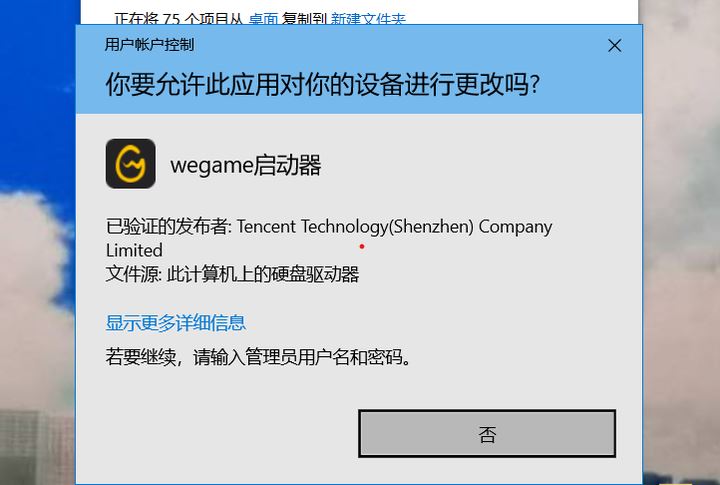 win11提示若要继续,请输入管理员用户名和密码怎么解决?Apr 11, 2024 am 09:10 AM
win11提示若要继续,请输入管理员用户名和密码怎么解决?Apr 11, 2024 am 09:10 AM当使用Win11系统时,有时候会遇到需要输入管理员用户名和密码的提示,本文将探讨在遇到这种情况时应该如何处理。方法一:1、点击【Windows徽标】,然后按【Shift+重启】进入安全模式;或者这样进入安全模式:点击开始菜单,选择设置。选择“更新和安全”;选择“恢复”中的“立即重启”;重启进入选项后选择——疑难解答——高级选项——启动设置—&mdash
 Win11管理员阻止您执行此应用程序Jan 30, 2024 pm 05:18 PM
Win11管理员阻止您执行此应用程序Jan 30, 2024 pm 05:18 PMWin11系统管理员已阻止你运行此应用在使用Windows11操作系统时,你可能会遇到一个常见的问题,即系统管理员已阻止你运行某个应用程序。这可能会让你感到困惑和沮丧,因为你可能需要运行这个应用程序来完成工作或享受娱乐。然而,不用担心,这个问题通常有解决办法。首先,我们需要了解为什么会出现这个问题。Windows11操作系统具有更高的安全性和隐私保护措施,为了防止恶意软件或病毒的运行,系统管理员可能会限制某些应用程序的运行权限。这是为了保护你的计算机和个人信息的安全。然而,有时候系统管理员可能会
 Win11 HEVC扩展安装指南:如何正确安装HEVC视频扩展Jan 30, 2024 pm 02:12 PM
Win11 HEVC扩展安装指南:如何正确安装HEVC视频扩展Jan 30, 2024 pm 02:12 PMHEVC视频扩展是专业的视频网页浏览插件,能够帮助用户将高清的视频压缩并提升到高质量画质。那就有用户问了Win11系统怎么安装HEVC视频扩展?下面就和小编一起来看看详细教程。1、从MicrosoftStore购买并安装HEVC扩展按Windows+S启动搜索菜单,在顶部的文本字段中输入MicrosoftStore,然后单击出现的相关搜索结果。单击HEVCVideoExtension的搜索结果。完成付款以在Windows11中下载HEVC扩展程序。获得VLC媒体播放器后,无需在Windows11
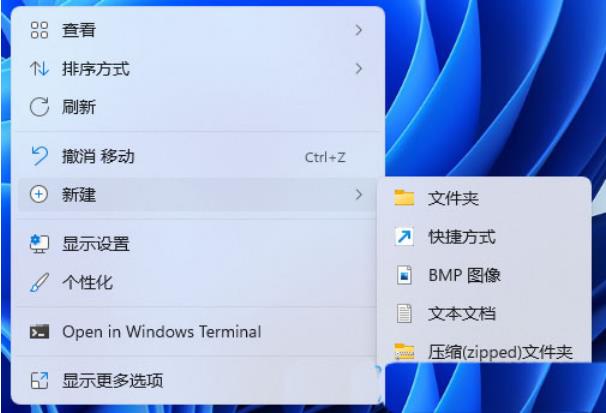 Win11设置音量的快捷键步骤Jan 12, 2024 pm 04:12 PM
Win11设置音量的快捷键步骤Jan 12, 2024 pm 04:12 PM你知道Win11怎么使用键盘快捷键来控制音量吗?今天就为大家带来详细的Win11设置音量快捷键方法,图文并茂,一起来看看吧!设置方法:1、右击桌面空白处,选择"新建"一个"快捷方式"。2、进入到新界面后,在请键入对象的位置中输入"%windir%System32SndVol.exe-f49825268",点击下一步。3、随后输入快捷方式的名称,系统会默认输入SndVol,点击完成。4、右击刚刚创建的快捷方式,选择选项列表中的"属性"。5、在打开的窗口中,找到"快捷键",设置一个自己想要使用的快捷
 Win11管理员权限获取方法汇总Mar 09, 2024 am 08:45 AM
Win11管理员权限获取方法汇总Mar 09, 2024 am 08:45 AMWin11管理员权限获取方法汇总在Windows11操作系统中,管理员权限是非常重要的权限之一,可以让用户对系统进行各种操作。有时候,我们可能需要获取管理员权限来完成一些操作,比如安装软件、修改系统设置等。下面就为大家总结了一些获取Win11管理员权限的方法,希望能帮助到大家。1.使用快捷键在Windows11系统中,可以通过快捷键的方式快速打开命令提
 Win11系统如何禁用通知Jan 30, 2024 pm 04:54 PM
Win11系统如何禁用通知Jan 30, 2024 pm 04:54 PMWin11系统如何关闭消息提醒在使用Win11系统时,我们经常会收到各种消息提醒,比如系统更新、软件安装、邮件通知等。虽然这些消息提醒对于我们及时了解信息很有帮助,但有时候也会给我们带来一些干扰。如果你希望在特定情况下关闭Win11系统的消息提醒,下面是一些方法供你参考。方法一:使用系统设置关闭消息提醒1.点击Win11系统的“开始”按钮,然后点击“设置”图标。2.在设置窗口中,点击“系统”选项。3.在系统设置页面中,点击“通知和动作”选项。4.在通知和动作页面中,你可以看到各种消息提醒的开关。
 如何在 windows 11 上设置共享文件夹?Jan 30, 2024 pm 04:09 PM
如何在 windows 11 上设置共享文件夹?Jan 30, 2024 pm 04:09 PM很多用户在将电脑升级为Win11系统后,发现之前设置的共享文件夹被关闭了,并且在新系统中不清楚如何重新设置启动。为了帮助广大用户解决这个问题,本站小编特意整理了最新的共享文件夹设置步骤,并在今天的Win11教程中与大家分享操作方法。如果您需要重新设置共享文件夹,请按照以下步骤进行操作。win11怎么设置共享文件夹为了安全起见,建议设置一个特殊共享账户。右键单击电脑图标,打开设置。3、打开创建新用户窗口,自己设置一个用户名与密码,把用户下次登录时须更改密码给取消。选择高级共享选项,勾选共享此文件夹
 Win11系统遇到蓝牙无法连接问题的解决方法Jan 29, 2024 pm 02:36 PM
Win11系统遇到蓝牙无法连接问题的解决方法Jan 29, 2024 pm 02:36 PMWin11系统蓝牙无法使用怎么办随着Win11系统的推出,许多用户都迫不及待地升级了他们的电脑。然而,一些用户在升级后遇到了一个常见的问题:蓝牙无法使用。这对于那些依赖蓝牙设备的用户来说是一个令人沮丧的问题。幸运的是,有一些简单的解决方法可以帮助您解决这个问题。首先,您可以尝试重新启动您的电脑。有时候,只需简单地重新启动系统就可以解决一些问题,包括蓝牙无法使用的问题。在重新启动后,检查蓝牙是否正常工作。如果重新启动没有解决问题,那么您可以尝试更新蓝牙驱动程序。有时候,旧的或损坏的驱动程序可能会导


핫 AI 도구

Undresser.AI Undress
사실적인 누드 사진을 만들기 위한 AI 기반 앱

AI Clothes Remover
사진에서 옷을 제거하는 온라인 AI 도구입니다.

Undress AI Tool
무료로 이미지를 벗다

Clothoff.io
AI 옷 제거제

AI Hentai Generator
AI Hentai를 무료로 생성하십시오.

인기 기사

뜨거운 도구

SublimeText3 영어 버전
권장 사항: Win 버전, 코드 프롬프트 지원!

SublimeText3 중국어 버전
중국어 버전, 사용하기 매우 쉽습니다.

WebStorm Mac 버전
유용한 JavaScript 개발 도구

SublimeText3 Mac 버전
신 수준의 코드 편집 소프트웨어(SublimeText3)

SublimeText3 Linux 새 버전
SublimeText3 Linux 최신 버전

뜨거운 주제
 1374
1374 52
52 39
39 19
19


